Как сменить пароль на Wi-Fi роутере Tenda?
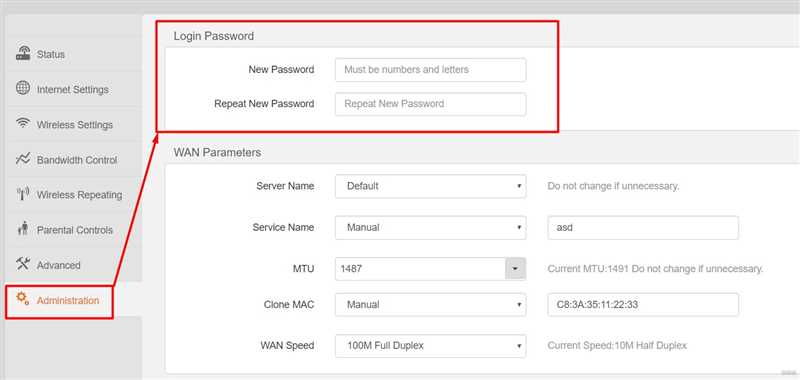
Поддержание надежности и безопасности ваших устройств и данных в современном мире играет ключевую роль в обеспечении конфиденциальности и защиты личной информации. Ведь ваша домашняя беспроводная сеть Wi-Fi является мостом между вами и внешним миром, именно поэтому имеет такое значимое значение в современной жизни.
Один из важных аспектов, который требует внимания, — это ваш Wi-Fi роутер. Беспроводные роутеры — это устройства, которые обеспечивают доступ к Интернету без проводов, которые можно найти в каждом доме и офисе. Они служат ключевым элементом вашей локальной сети и позволяют вам подключаться к Интернету с любого устройства, находящегося в диапазоне Wi-Fi сигнала.
Однако, по мере того как технологии развиваются, такое легкое подключение может быть использовано злоумышленниками для несанкционированного доступа к вашей сети и компроментации ваших данных. Поэтому важно регулярно изменять пароль на Wi-Fi роутере, чтобы предотвратить возможность вторжения и обеспечить безопасность вашей сети.
Как изменить пароль на Wi-Fi роутере Tenda?
В данном разделе будет рассмотрено, как внести изменения в безопасность Wi-Fi сети вашего роутера Tenda, позволяющие обновить существующий пароль. Учетная запись администратора позволяет изменить настройки безопасности, включая пароль для доступа к Wi-Fi сети.
Перед началом процесса изменения пароля, удостоверьтесь, что у вас есть физический доступ к роутеру и знания основных настроек Wi-Fi. Учтите, что определенные модели роутеров Tenda могут иметь некоторые отличия в интерфейсе и процедуре изменения пароля, поэтому следуйте инструкциям, предоставляемым производителем.
- Подключите компьютер к роутеру Tenda с помощью сетевого кабеля или используйте подключение Wi-Fi через компьютер или мобильное устройство.
- Откройте веб-браузер и введите IP-адрес роутера Tenda в адресной строке. Обычно это 192.168.0.1 или 192.168.1.1. Нажмите клавишу Enter.
- В появившемся окне введите имя пользователя и пароль администратора. Если вы ранее не изменяли данные учетной записи, используйте стандартные данные: имя пользователя — «admin», пароль — «admin» или оставьте поле пароля пустым. Нажмите кнопку Войти или ОК.
- В интерфейсе администратора найдите вкладку или раздел, связанный с безопасностью или настройками Wi-Fi. Общую настройку безопасности можно найти как «Wireless Settings» или «Настройки Wi-Fi».
- В разделе безопасности Wi-Fi найдите поле, отвечающее за пароль. Это может быть поле с названием «Passphrase» или «Network Key».
- Очистите поле текущего пароля и введите новый пароль для Wi-Fi сети, обратив внимание на требования к длине и сложности пароля.
- Сохраните изменения, нажав кнопку «Применить» или «Сохранить».
После сохранения изменений, новый пароль будет применен к Wi-Fi сети вашего роутера Tenda. Убедитесь, что вы запомнили новый пароль или сохраните его в надежном месте, чтобы иметь доступ к сети без проблем и обеспечить безопасность вашей сети.
Шаги для смены пароля через веб-интерфейс
Предлагаемые ниже шаги помогут вам изменить пароль на вашем Wi-Fi роутере Tenda при помощи веб-интерфейса. Следуйте этим инструкциям, чтобы обновить пароль и обеспечить безопасность вашей сети.
Шаг 1: Подключитесь к веб-интерфейсу роутера. Для этого откройте веб-браузер на компьютере или устройстве, подключенном к роутеру, и введите IP-адрес роутера в адресной строке. После этого нажмите клавишу Enter или перейдите по ссылке.
Шаг 2: Введите учетные данные для доступа к веб-интерфейсу. Обычно логином является «admin», а пароль может быть указан на самом роутере или быть установленным во время первоначальной настройки.
Шаг 3: Перейдите на страницу настроек безопасности Wi-Fi. Обычно это раздел «Настройки Wi-Fi» или что-то подобное. Вам может потребоваться найти вкладку или меню, связанное с безопасностью сети.
Шаг 4: Найдите опцию для изменения пароля Wi-Fi и выберите ее. Возможно, вам придется прокрутить или войти во вкладку, чтобы найти эту опцию. Обычно она обозначается как «Password», «Key» или «Passphrase».
Шаг 5: Введите новый пароль для Wi-Fi. Убедитесь, что ваш новый пароль безопасен и трудно угадать. Используйте комбинацию букв в верхнем и нижнем регистре, цифр и специальных символов.
Шаг 6: Сохраните изменения и перезагрузите роутер. Нажмите кнопку «Сохранить» или «Применить», чтобы сохранить новый пароль. Затем перезагрузите роутер, чтобы применить изменения.
Следуя этим шагам, вы сможете легко изменить пароль на своем Wi-Fi роутере Tenda через веб-интерфейс, обеспечивая безопасность своей сети и защищая ее от несанкционированного доступа.
Пароль Wi-Fi роутера Tenda: как его изменить?
Шаг 1: Вход в интерфейс роутера
Первым шагом для изменения пароля Wi-Fi роутера Tenda является вход в его интерфейс. Процедура входа может незначительно отличаться в зависимости от модели роутера, но в общих чертах она выглядит следующим образом:
— Подключите устройство к роутеру с помощью кабеля Ethernet или подключитесь к Wi-Fi сети роутера.
— Откройте любой веб-браузер на устройстве и введите IP-адрес роутера в адресной строке. Обычно это значение указано на задней панели роутера или в его инструкции.
— В появившемся окне авторизации введите логин и пароль администратора роутера. Если вы не знаете эти данные, проверьте инструкцию или обратитесь к поставщику интернет-услуг.
Шаг 2: Навигация к настройкам Wi-Fi
После успешного входа в интерфейс роутера вы должны найти раздел с настройками Wi-Fi. Обычно этот раздел называется «Wireless» или «Настройки Wi-Fi». Он может быть доступен через панель навигации или вкладку меню.
Шаг 3: Изменение пароля Wi-Fi
В разделе настроек Wi-Fi вы найдете поле для изменения пароля. Назначьте новый пароль, учитывая рекомендации по безопасности: используйте комбинацию букв, цифр и символов, избегайте простых и предсказуемых комбинаций.
Шаг 4: Сохранение изменений
После ввода нового пароля нажмите кнопку «Сохранить» или «Применить», чтобы сохранить изменения. После этого роутер будет использовать новый пароль для Wi-Fi соединения.
Безопасность Wi-Fi сети является важной задачей для всех пользователей. Регулярное изменение пароля на Wi-Fi роутере Tenda поможет защитить вашу сеть от несанкционированного доступа и обеспечить безопасность подключенных устройств.
Изменение пароля через мобильное приложение Tenda Wi-Fi
Возможность изменить пароль на вашем Wi-Fi роутере Tenda с помощью мобильного приложения Tenda Wi-Fi предоставляет удобный и простой способ обеспечить безопасность вашей сети. Приложение позволяет вам изменить пароль в несколько простых шагов, обеспечивая надежность и защиту вашей беспроводной сети.
- Первым шагом является загрузка и установка мобильного приложения Tenda Wi-Fi на ваше мобильное устройство.
- После установки, откройте приложение и войдите в учетную запись вашего роутера Tenda.
- После успешного входа в приложение, выберите раздел «Настройки» или «Управление сетью».
- В разделе «Настройки» найдите опцию «Изменить пароль Wi-Fi» или «Сменить пароль сети» и выберите ее.
- На открывшейся странице введите новый пароль для вашей беспроводной сети.
- Убедитесь, что новый пароль достаточно надежен, используя комбинацию заглавных и строчных букв, цифр и специальных символов.
- Подтвердите введенный пароль и сохраните изменения, нажав на кнопку «Применить» или «Сохранить».
Мобильное приложение Tenda Wi-Fi обеспечивает удобный способ изменения пароля на вашем Wi-Fi роутере Tenda. Убедитесь, что новый пароль хорошо запоминается, надежен и защищает вашу сеть от несанкционированного доступа. Регулярно меняйте пароль для обеспечения безопасности вашей Wi-Fi сети.

Похожие записи: